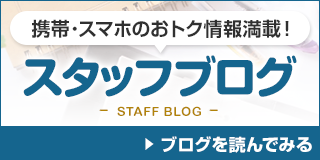電源ボタンが効かなくなったときと対処は同じなのですが、一応ホームボタンが壊れてしまったとき用にこちらの記事でも書いておきます。
『iPhoneのスリープボタンが効かないときの対処法と再起動する方法』
てかホームボタンって普通に使っていると壊れちゃうの?と思われるかもしれませんが、ホームボタンは使っていると意外と壊れてしまうものなんです。
「iPhoneのホームボタンが壊れてしまったから直そう」って人もいたりするんですが、そこまでしたくない人は修理に出すしかないのでしょうか?
修理に出すまでの間はどうすればいいの?
そんなときの対処法は簡単。
AssistiveTouch(アセシティブタッチ)を活用してホームボタンを代用します。
ホームボタンが効かなくなった、壊れたときの対処法
あなたは誰かのiPhoneの画面上にこういう白い丸があるのを見たことはありますか?
アセシティブタッチをONにすると画面上にこの白い丸が出現します。

なんだろうとタッチしてみるとこんな感じに展開されます。
![IMG_0002[1]](http://mobax-takatsuki.com/wp-content/uploads/2015/10/IMG_00021-169x300.png)
「ホーム」と書いてあるのがホームボタンになります。
もちろん長押しにも対応していますのでSiriちゃんもばっちり呼び出せるわけなんですが、最新のiOSではSiri単独のボタンも追加されていますのであまり意味はないのかもしれません。
![IMG_0008[1]](http://mobax-takatsuki.com/wp-content/uploads/2015/10/IMG_000811-169x300.png)
iOS8.3のアセシティブタッチではSiriではなく「音声コントロール」になっています。
で、どうやってAssistiveTouchを出すのかって話ですよね。わかります。
アセシティブタッチの出し方
完全に別の記事の使いまわしで申し訳ないのですが、やはりわかりやすいのでまんま使用させていただきますね。
設定
![IMG_0006[1]](http://mobax-takatsuki.com/wp-content/uploads/2015/10/IMG_00061-169x300.png)
一般
![IMG_0007[1]](http://mobax-takatsuki.com/wp-content/uploads/2015/10/IMG_00071-169x300.png)
アクセシビリティ
![IMG_0008[1]](http://mobax-takatsuki.com/wp-content/uploads/2015/10/IMG_00081-169x300.png)
AssistiveTouch
![IMG_0009[1]](http://mobax-takatsuki.com/wp-content/uploads/2015/10/IMG_00091-169x300.png)
ON
![IMG_0010[1]](http://mobax-takatsuki.com/wp-content/uploads/2015/10/IMG_00101-169x300.png)
これだけです。
まずホーム画面に戻れなくなって困ってるんだけど…
わかりますわかります。
そうなんですよね。
例えばなにかアプリケーションを開いてしまうと、ホームボタンを押さない限りアプリから移動できないわけです。
アプリ間同士の移動はあったりしますが…。
で、設定にたどり着くにはホーム画面の設定を押せばそれで済む話なんですが、そのホーム画面にいくにはホームボタンを押せば大丈夫ですよね?
でもそのホームボタンが効かねーんだよって話なんですよ。
そんなときは一度電源を切って再起動してください。
再起動すれば最初のホーム画面から始められる!
そうなんです。
冷静になると試せそうなことですけどね、「困ったどうしよう」ってときは意外と気づかなかったりするんです。
でもまぁ、これでホームボタンが壊れて効かなくなっても安心ですよ。
ただアセシティブタッチは他にもたくさん便利な機能があるので、ホームボタンが壊れたときにだけ使うのではなく、どんどん活用していってもいいじゃないかなと思ったりします。
それについてはまた別の記事で。